Aspectul și caracteristicile utilizării schimbului universal de date. Aspectul și caracteristicile utilizării schimbului universal de date Înlocuirea configurației modificate în regulile de schimb
Bună ziua, dragi cititori ai blogului! Dacă aveți configurația de conversie a datelor, atunci aveți totul instrumentele necesare pentru schimbul de date în 1C:Enterprise 8.2, în special documente și cărți de referință. Articolul descrie lucrul în configurația de conversie a datelor, ediția 2.1.4.1.
Să găsim fișierul de procesare MD82Exp.epf ca parte a pachetului de distribuție de configurare a conversiei datelor.
Va fi necesar să descărcați o descriere a structurii de metadate a configurației bazelor de date sursă și destinație.
Vom găsi și fișierul de procesare V8Exchan82.epf ca parte a aceleiași distribuții.
Va fi necesar să descărcați baza de date sursă și să încărcați baza de date de destinație.
Ce se întâmplă dacă configurațiile tale 1C sunt identice? Apoi, merită să încercați o altă metodă, descrisă în notă. Poate fi folosită și pentru a face schimb de date între baze de date identice.
Ce se întâmplă dacă trebuie să transferați date de la versiunea 1C 7.7 la versiunea 1C 8.2? Atunci ar trebui să utilizați sfaturile descrise.
Asadar, haideti sa începem:
Mai întâi, să descarcăm descrieri ale structurii metadatelor sursă și destinație.
- Să deschidem baza de date sursă în modul 1C:Enterprise 8.2 și să începem procesarea MD82Exp.epf
pentru a descărca o descriere a structurii metadatelor sursă.
Să salvăm structura metadatelor sursă în fișierul Rules1.xml.
- Să deschidem baza de date a receptorului în modul 1C:Enterprise 8.2 și să începem procesarea MD82Exp.epf
pentru a descărca o descriere a structurii metadatelor receptorului.
Să salvăm structura metadatelor receptorului în fișierul Rules2.xml.

Să încărcăm descrieri ale structurii metadatelor ambelor configurații.
- Să rulăm configurația de conversie a datelor în modul 1C:Enterprise 8.2.
- Să deschidem directorul „Configurații” (Directoare—>Configurații). Stochează informații de configurare,
între care pot fi configurate reguli de schimb. - Să adăugăm informații despre configurația sursei. Faceți clic pe butonul „Adăugați” sau pe tasta „Inserați”.
- Să indicăm calea către fișier cu structura metadatelor sursă Rules1.xml. Faceți clic pe butonul „Descărcare”.
Acum vedem că în directorul „Configurații” există element nou cu numele configurației sursei.

- Să adăugăm informații despre configurația receptorului. Faceți clic pe butonul „Adăugați” sau pe tasta „Inserați”.
- Să indicăm calea către fișier cu structura metadatelor receptorului Rules2.xml. Faceți clic pe butonul „Descărcare”.
Acum vedem că un nou element a apărut în directorul „Configurații” cu numele configurației receptorului.

Deci, am încărcat informațiile sursă și destinație. Acum putem configura regulile de schimb.
În pasul următor, vom folosi elementele nou create din directorul „Configurații” și le vom selecta
în directorul „Conversii”.
- Să deschidem directorul „Conversii” (Directoare—>Conversii). Acest ghid conține informații
în care se determină între ce configuraţii se realizează schimbul şi în ce direcţie. - Să adăugăm un element nou. Faceți clic pe butonul „Adăugați” sau pe tasta „Inserați”.
- Indicăm configurația sursei din directorul „Configurații”. Câmpul „Configurare – sursă:”.
- Să specificăm configurația receptorului din directorul „Configurații”. Câmpul „Configurare - Receptor:”.

- Faceți clic pe butonul „OK”.
- Va apărea dialogul „Informații”, cu ajutorul căruia puteți crea automat toate regulile de schimb pe baza
nume de potrivire ale obiectelor de configurare sau o singură regulă manual.

- Dacă selectați prima opțiune din dialogul „Informații”, un alt dialog cu textul
„Creați reguli de încărcare a datelor?” Faceți clic pe butonul „OK”.
Grozav, am configurat regulile de schimb. Tot ce rămâne este să încărcați aceste reguli de schimb într-un fișier.

Regulile de conversie sunt gata! Acum să facem schimb de date.
Să deschidem baza de date sursă în modul 1C:Enterprise 8.2 și să începem procesarea
pentru a încărca datele sursă.
Acesta este fișierul de procesare V8Exchan82.epf. Sau deschideți „Instrumente”—>„Alte schimburi de date”—>“ Schimb universal date în format XML"
- În procesare, în fila „Încărcare date”, selectați numele fișierului de reguli (l-am salvat aici: C:\Bases\DataExchangeRules.xml).
Suntem de acord să descărcam regulile de schimb de date. Să facem clic pe butonul „Da”. - Să specificăm numele fișierului de date. (De exemplu, C:\Bases\Data Upload.xml). Dacă fișierul nu există, acesta va fi creat.
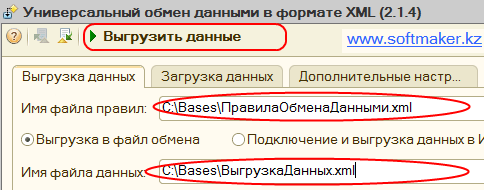
- Să indicăm perioada. Faceți clic pe butonul „Încărcați date” (situat în panoul din partea de sus).
Acum să încărcăm datele în baza de date a receptorului. Să-l deschidem în modul 1C:Enterprise 8.2 și să începem procesarea
Acesta este fișierul de procesare V8Exchan82.epf. Sau deschideți „Instrumente” -> „Alte schimburi de date” -> „Schimb universal de date în format XML”
- În procesare, în fila „Încărcare date”, selectați numele fișierului de date (l-am salvat aici: C:\Bases\Data Upload.xml).
- Faceți clic pe butonul „Încărcare date” (situat în panoul din partea de sus).

Date încărcate!
Există cazuri când anumite detalii diferă în partea tabelară a documentului bazei de date de destinație și sursă.
Receptorul poate avea un atribut de tip „Directory”, iar sursa poate avea un atribut cu același nume, dar tipul său este „Enumerare”.
Ce ar trebuii să fac? Cum să setați regulile pentru convertirea corectă a acestui obiect? Folosiți sfaturile din articol.
Aceiași pași se aplică pentru versiunile 1C:Enterprise 8.1 și 1C:Enterprise 8.0. Distribuția de configurare a conversiei datelor include fișiere de procesare pentru aceste versiuni MD81Exp.epf și V8Exchan81.epf, MD80Exp.epf și V8Exchan.epf.
În plus, folosind configurația de conversie a datelor, puteți descărca date din versiunea 1C:Enterprise 7.7. Sunt atașate fișierele V77Exp.ert (descărcare date), V77Imp.ert (descărcare date), MD77Exp.ert (descărcare a unei descrieri a structurii metadatelor de configurare).
Articolul descrie în detaliu modul de utilizare a acestor tratamente.
Cunoaștem structura de metadate a bazei de informații sursă și destinație. Această informație este suficientă pentru a determina ce obiecte ale bazei de informații sursă ar trebui convertite în ce obiecte ale bazei de informații receptor. Adică putem stabili o anumită corespondență între obiectele sursei și baza de informații a receptorului. De exemplu, putem specifica că directorul Nomenclatură al bazei de informații sursă corespunde directorului Nomenclaturii (sau al unui alt director) al bazei de informații destinatare.
Vom numi o astfel de corespondență între obiectele sursă și destinație „Reguli de conversie a obiectelor” sau OCR.
Exemplul prezentat arată că pentru regulile de schimb (sau de conversie) „Două obiecte într-unul”, este stabilită corespondența obiectelor pentru directoarele „Utilizatori” și „Persoane fizice”. Adică se precizează că obiectele directorului „Utilizatori” din infobaza sursă trebuie să fie transferate în obiectele directorului „Utilizatori” al infobazei receptor.
Când se stabilește corespondența dintre obiecte, puteți determina cum să transferați detaliile acestor obiecte. Adică, trebuie să specificăm că atributul „Nume” al unui director corespunde atributului „Nume” al altuia.
Vom numi această corespondență între proprietățile (sau detaliile) obiectelor sursă și destinație „Property Conversion Rules” sau PCS.

Exemplul prezentat arată că pentru regulile de conversie a obiectelor „Utilizatori” se stabilesc 3 corespondențe între proprietățile (sau detaliile) obiectelor. Se indică faptul că atributul „Nume” al directorului „Utilizatori” al bazei de informații sursă trebuie convertit în atributul „Nume” al directorului „Utilizatori” al bazei de informații a receptorului.
Când este specificată corespondența dintre proprietățile obiectelor, programul trebuie să specifice criteriile de potrivire a obiectelor (adică trebuie să indice modul de căutare a unui obiect în destinație folosind un obiect sursă) în două baze de informații. Pentru o astfel de comparație, utilizați caseta de selectare „Căutare” pentru regula de conversie a obiectelor corespunzătoare. Dacă caseta de selectare este bifată, căutarea obiectului corespunzător va fi efectuată folosind această proprietate. În exemplul dat, este clar că căutarea unui obiect în baza de informații receptor va fi efectuată folosind atributul „Nume”. Dacă căutarea este setată folosind mai multe detalii, atunci căutarea se va efectua folosind toate simultan (adică condițiile sunt impuse de „ȘI”. În acest caz, regula de potrivire este următoarea: Căutare în baza de informații - receptor pentru un obiect pentru care toate detaliile de căutare se potrivesc cu detaliile de căutare obiect sursă).
În plus, este posibil să se stabilească o corespondență între elementele predefinite ale cărților de referință, planuri de tipuri caracteristice și valori de enumerare. Vom numi o astfel de comparație „Regulile de conversie a valorii” ale VKZ.

Exemplul prezentat arată că pentru regulile de conversie a obiectelor „Tipuri de acorduri de agenți”, a fost stabilită o corespondență între valorile enumerației. Adică, valoarea enumerării „Închiriere” din infobaza sursă trebuie convertită în valoarea enumerării „Chirie” din infobaza de destinație.
Ne-am familiarizat cu regulile de conversie a obiectelor, proprietăților și valorilor. La prima vedere, regulile de potrivire foarte simple vă permit să transferați date de la o bază de informații la alta.
Cu sinceritate, Vladimir Milkin(profesor și dezvoltator).
Sarcină
Transferați informații despre contrapărți de la SUS V BP. Datele sunt transferate unilateral, identificarea se face folosind un identificator unic Regulile de conversie sunt configurate folosind o configurație specială Conversia datelor, ediția 3.0(Mai departe - KD 3.0).
Acțiuni efectuate
Etapa 1. Pregătirea pentru configurarea regulilor.
Pentru a configura regulile de conversie în configurație KD 3.0 trebuie să conțină informații despre structura bazelor de informații între care sunt sincronizate datele, precum și despre structura formatului Datele întreprinderii.
Pasul 1. Încărcarea structurii bazelor de informații UP și BP.
Pentru a descărca informații despre structura bazei de informații, se utilizează procesarea MD83Exp.epf, inclus în pachetul de configurare KD 3.0.
Pentru fiecare bază de informații ( SUSȘi BP) trebuie să efectuați următorii pași:
- Deschideți baza de informații în modul Enterprise.
- Deschis prelucrare externă MD83Exp.epf(Meniu Fișier & Deschidere).
- Specificați numele fișierului în care să salvați structura bazei de informații.
- Verificați setările din formularul de procesare (toate steaguri trebuie șterse).
- apasa butonul Descărca.
Pasul 2. Exportați schema formatului de schimb xml
Pentru a descărca schema de format de schimb, sunt utilizate capabilitățile standard ale platformei.
Trebuie să faceți următoarele:
- Deschideți una dintre bazele de date de informații (sau SUS sau BP) în modul „Configurator”.
- În arborele de metadate, găsiți pachete XDTO cu nume ExchangeMessageȘi EnterpriseData_1_0_beta.
- Plasați cursorul pe pachetul XDTO, faceți clic dreapta și meniul contextual selectați elementul Exportați schema XML. Specificați calea și numele fișierului de exportat. Efectuați acest pas pentru fiecare dintre cele două pachete, salvând schemele XML în două fișiere diferite.
Pasul 3. Încărcarea structurii bazei de informații în configurația CD 3.0
Încărcarea se realizează în configurație KD 3.0în modul Enterprise. Următorii pași ar trebui efectuati pentru fiecare dintre configurațiile pentru care sunt configurate reguli de conversie ( SUSȘi BP).
- Accesați secțiunea Configurațiiși selectați comanda
- Specificați calea către fișier cu structura bazei de informații (vezi. Etapa 1, Pasul 1).
- Specificați metoda de descărcare și V versiune noua configuratii.
- apasa butonul Executați descărcarea
Pasul 4. Încărcarea structurii formatului de schimb în configurația CD 3.0
- Accesați secțiunea Format de dateși selectați comanda.
- Specificați fișierele cu structura de format (vezi. Etapa 1, Pasul 2). Trebuie să specificați ambele fișiere simultan folosind selecția multiplă.
- Verificați numele pachetului XDTO principal - trebuie să se potrivească cu spațiul de nume al pachetului XDTO EnterpriseData_1_0_beta(vezi in configurator SUS sau BP).
- Specificați metoda de descărcare și la noua versiune a formatului.
- apasa butonul Executați descărcarea, așteptați ca descărcarea să se termine.
Etapa 2. Crearea conversiilor
Pentru a rezolva problema descrisă, trebuie să creați două conversii:
- UE (pentru descărcarea datelor de la SUS a schimba formatul)
- BP (pentru încărcarea datelor din formatul de schimb în BP)
Conversiile sunt create în secțiune Conversii, echipa Conversii. Pentru o nouă conversie, trebuie să specificați numele, configurația și formatul de schimb. De exemplu, conversie pentru configurația UE:
- Nume& „UP2.0.7”.
- Configurare& „Managementul întreprinderii”.
- Versiuni de format acceptate& o linie în care este selectată o singură intrare în director Formatați versiunile.
- reguli de prelucrare a datelor,
- reguli de conversie a obiectelor,
- reguli pentru conversia datelor predefinite.
Pentru a accesa un set de reguli pentru o anumită conversie, trebuie să accesați secțiunea Conversii, alege echipa Stabilirea regulilor de conversieși selectați o conversie specifică din lista pentru care vor fi configurate regulile. Ca urmare, formularul se va deschide Stabilirea regulilor de schimb, care conține toate regulile pentru o anumită conversie.
Etapa 3. Crearea regulilor de conversie a obiectelor
Pasul 1. Regula de conversie pentru descărcarea contrapărților din UE
- SUS.
- Accesați marcajul
- Informatii de baza:
- Codul regulii: „Directory_Counterparties_Dispatch”,
- Obiect de configurare
- Formatați obiectul: „Director. Contrapărți”,
- Zona de aplicare: A trimite.
- apasa butonul Scrieși mergeți la marcaj Reguli de conversie a proprietății:
- Utilizați serviciul automat de potrivire a proprietăților
- apasa butonul Configurarea PKS
- În formularul care se deschide, faceți clic Automatch. Proprietățile „TIN”, „KPP”, „Nume”, „Nume complet”, „Informații suplimentare”, „Persoană juridică” vor fi comparate.
- și închideți formularul pentru stabilirea regulilor de conversie a proprietăților
- Utilizați serviciul automat de potrivire a proprietăților
- apasa butonul Salveaza si inchide.
Pasul 2. Regula de conversie pentru încărcarea contrapărților în BP
- Deschideți setarea regulilor de schimb pentru conversie BP.
- Accesați marcajul Reguli pentru conversia obiectelor.
- Creați o nouă regulă de conversie și completați datele din filă Informatii de baza:
- Codul regulii: „Directory_Contreparties_Receipt”,
- Obiect de configurare: „DirectoryLink.Contrapărți”,
- Formatați obiectul: „Director. Contrapărți”,
- Zona de aplicare: Pentru a primi.
- apasa butonul Scrieși mergeți la marcaj Identificare. Specificați metoda de identificare „Prin identificator unic”.
- Accesați marcajul Reguli de conversie a proprietății
- Utilizați serviciul de potrivire automată a proprietăților:
- apasa butonul Configurarea PKS
- În formularul care se deschide, faceți clic Automatch. Proprietățile „TIN”, „KPP”, „Nume”, „Nume complet”, „Informații suplimentare”, „Persoană juridică” vor fi comparate.
- Salvați rezultatul potrivirii automate și apăsați butonul Creați reguli de conversie a proprietățiiși închideți formularul pentru stabilirea regulilor de conversie a proprietăților.
- Adăugați manual o regulă de conversie a proprietății pentru OKPO (proprietate de configurare și „CodePoOKPO”, proprietate de format și „OKPO”).
- Mai târziu, va trebui să reveniți la regulile de conversie a proprietății pentru a popula regula de conversie a proprietății pentru proprietatea „LegalIndividual”, care este o enumerare.
- Utilizați serviciul de potrivire automată a proprietăților:
- Accesați marcajul Înainte de înregistrarea datelor primiteși scrieți un algoritm pentru a completa țara de înregistrare a unei noi contrapărți. Algoritmul conține următorul text: „Date primite. Țara de înregistrare = Directoare. Țările lumii. Rusia;”.
- apasa butonul Salveaza si inchide.
Etapa 4. Crearea regulilor de conversie a datelor predefinite
- SUS sau BP)
- Accesați marcajul Reguli pentru conversia datelor predefinite
- Creați o nouă regulă de conversie și completați proprietățile acesteia:
- Codul regulii: „Transfer_LegalIndividual”
- Obiect de configurare: „TransferLink.LegalIndividual”
- Formatați obiectul: „Persoană juridică”
- Zona de aplicare: pentru trimitere și primire
- În câmpul tabel, completați corespondența dintre configurația și valorile de enumerare a formatului: „Persoană fizică” și „Persoană fizică” și „Persoană juridică” și „Persoană juridică”
- apasa butonul Salveaza si inchide
- Specificați o nouă regulă în regula de conversie pentru proprietatea „LegalIndividual” a directorului Contrapartide
- Accesați marcajul Reguli de conversie a obiectelor
- Contrapartide, deschideți formularul de regulă
- Accesați marcajul Reguli de conversie a proprietățiiși găsiți regula pentru proprietatea „Persoană juridică”
- Deschideți formularul de reguli de conversie a proprietății și indicați în el regula de conversie a obiectelor & „Transfer_LegalIndividual”.
- Salvați modificările
Etapa 5. Crearea regulilor de prelucrare a datelor
Procedura este aceeași pentru ambele conversii.
- Deschideți setarea regulilor de schimb pentru conversie ( SUS sau BP)
- Accesați marcajul Reguli de conversie a obiectelor
- Găsiți regula de conversie a directorului Contrapartide, deschideți formularul de regulă
- apasa butonul Creați bazat pe & Regulă de prelucrare a datelor
- În regula de procesare a datelor creată, verificați proprietățile completate automat:
- Codul regulii& specificați același lucru ca și pentru regula de prelucrare a datelor („Directory_Counterparties_Sending” sau „Directory_Counterparties_Receiving”)
- Zona de aplicareși la fel ca și pentru regula de prelucrare a datelor
- Exemplu de obiect:
- pentru conversie SUS& „DirectoryLink.Contrapărți”
- pentru conversie BP& „Director. Contrapărți”
- Regula de conversie a obiectelor& link la regula de conversie a obiectelor.
- apasa butonul Înregistrați și închideți.
Etapa 6. Obținerea modulelor de manager de schimb de date
Modulul de gestionare a schimbului de date este necesar pentru a face schimb de date între configurații în conformitate cu cele configurate în KD 3.0 reguli.
Procedura este aceeași pentru ambele conversii:
- Deschideți baza de informații SUS sau BPîn modul „Configurator”. Găsiți un modul comun în arborele de metadate Manager de schimb prin format universalși deschideți-l pentru editare. Modulul trebuie să fie gol.
- Deschideți baza de informații KD 3.0în modul Enterprise.
- Accesați secțiunea Conversiiși selectați o echipă Descărcarea modulului.
- În formularul care se deschide, indicați conversia corespunzătoare și faceți clic pe butonul Descărca. Modulul va fi copiat în clipboard.
- Accesați configuratorul bazei de informații SUS sau BPși inserați conținutul clipboard-ului în modulul partajat Manager de schimb prin formatul universal.
- Salvați configurația.
Modulul poate fi încărcat și în clipboard din formularul de setare a regulilor de schimb folosind butonul Salvați modulul de gestionare a schimburilor.
Pentru ca datele să fie schimbate conform regulilor configurate, este necesară configurarea sincronizării datelor printr-un format universal în ambele baze de informații în modul „Enterprise”.
ÎN viata reala Este o companie rară care se descurcă cu o singură bază de date 1C. Cea mai frecventă situație este două baze, contabilitate și salarizare.
Bazele trebuie conectate - salariile au fost acumulate, impozitele acumulate trebuie să meargă la departamentul de contabilitate pentru plată.
Pentru a conecta mai multe baze de date, există Exchange 1C. Cum lucrează?
Ce este Exchange 1C?
Există un lanț de magazine și un birou central. Fiecare magazin și birou are un depozit. Mărfurile sunt mutate din depozit în depozit (în principal de la depozitul central la depozitele de depozitare) și sunt vândute în magazine.
Baza de date 1C Retail este utilizată în birou și aceeași bază de date în fiecare magazin. Bazele din magazine sunt subordonate bazei din birou.
În birou, se creează documente privind mișcarea mărfurilor de la depozit la depozit, iar prețurile sunt stabilite. Documentele sunt încărcate în bazele de date subordonate și bunurile „apar” acolo.
Magazinele creează documente despre vânzările finalizate de bunuri. Documentele sunt încărcate în baza de date a biroului și vânzările „apar” acolo.
Această schemă se numește o bază de informații distribuite (RIB). Proceduri de „încărcare” documente – schimb 1C bidirecțional. Și înființarea acestei scheme este URIB sau URIBD (managementul bazei de date de informații distribuite).
Principiile schimbului de directoare în 1C
Directoarele 1C (și setul tuturor directoarelor „din complex” se numește NSI - informații de referință normative) - în diferite baze de date ar trebui să fie de obicei același. Aceasta înseamnă că, chiar dacă există mai multe baze de date, lista de mărfuri, depozite și contractori este aceeași în diferite baze de date.
O practică obișnuită este atunci când unui director este permis să fie editat într-o bază de date și este copiat („migrat”) în celelalte. După cum am discutat mai devreme, fiecare element 1C are identificator unic– GUID. Directoarele sunt de obicei copiate împreună cu GUID-ul lor și, prin urmare, sunt identice în întreg sistemul de informații distribuit.
În caz contrar, când sunt conectate mai multe baze de date existente inițial sau când directoarele pot fi create în diferite baze de date în același timp, GUID-urile lor vor fi diferite. Există un mecanism de potrivire pentru aceasta. Într-un registru special de informații în timpul schimbului 1C, se înregistrează informații că elementul din baza de date nr. 1 cu GUID xxx este egal cu elementul din această bază de date cu GUID yyy. Inițial, elementele existente care nu mai sunt egale trebuie comparate automat (folosind alte detalii, de exemplu, după nume sau după numărul de identificare fiscală și punct de control) sau manual.
Principiile schimbului de documente în 1C
Documentele din 1C sunt afișate conform registrelor și apoi sunt considerate „afișate”. Acest lucru dă naștere la dificultăți de înțeles în timpul transferului.
O opțiune este să transferați doar documentele și să le transferați din nou după descărcare. Această metodă este adesea folosită, dar poate da naștere la erori - este posibil ca documentul să nu fie postat în noua bază de date, deoarece condițiile din timpul postării pot fi diferite decât erau în momentul în care documentul a fost postat în baza de date inițială.
O altă opțiune este să transferați împreună documentele și registrele. După cum înțelegem, se pune imediat întrebarea - fie transferăm toate documentele în general și apoi întregul registru în general, fie suntem nevoiți să alegem pentru transfer numai mișcări pe documentele transferate.
Să presupunem că trebuie să transferăm un articol din directorul Nomenclatură. Acest director are 10 câmpuri, dintre care 5 sunt șiruri și numere, iar 5 sunt link-uri către alte directoare.
În consecință, atunci când transferăm un element al Nomenclaturii, suntem forțați să căutăm și să transferăm și 5 elemente din alte directoare.
Astfel, atunci când se transferă un element de director sau un document, 100 sau mai multe alte obiecte 1C pot fi transferate prin link.
De fapt, se spune că aproape toate referințele de configurare se referă una la alta într-un fel sau altul.
1C planuri de schimb
Să presupunem că am creat o bază de date distribuită și am efectuat un schimb 1C. Mărfurile au fost achiziționate la depozitul central și pregătite pentru expediere la magazine. În 1C, biroul a introdus documentele necesare pentru circulația mărfurilor. Necesită încărcarea lor în magazine.
Ce să fac? Efectuați din nou un schimb complet 1C? Lung și ineficient! Ar fi mult mai bine să calculăm ce anume a fost adăugat sau schimbat de utilizatorii din birou, astfel încât doar modificările să fie trimise în magazine.
Există planuri de schimb 1C pentru asta. Programatorul creează în avans un plan de schimb 1C pentru a efectua schimburi 1C cu o altă bază de date, de exemplu cu magazinele noastre.

Planul de schimb 1C notează când utilizatorii lucrează cu directoare și documentează ceea ce a fost adăugat sau modificat de la ultimul schimb 1C cu această bază de date.
Crearea URIB 1C
Deci, vom crea o bază de date distribuită de la zero. Inițial, avem o bază de birou „părinte”. Din el vom selecta baze de date de magazine care îi vor fi subordonate.
Configurațiile tipice au deja planuri standard de schimb 1C. Tipurile de baze pentru care sunt destinate sunt clare intuitiv din denumire:
- Schimbați 1C cu un site web: schimbați cu un site web 1C:Bitrix
- Schimb 1C UPP-UT sau UT-Retail: schimburi tipice cu configurații surori
- Complet – Schimb 1C cu o bază de date bazată pe aceeași configurație.
RIB - baza de informații distribuite - poate fi realizată și pe baza planului de schimb 1C „Complet”. În configurator, în acest plan de schimb 1C, trebuie bifată caseta de selectare „Bază de informații distribuită”.

Planul de schimb 1C creat în configurator indică faptul că vom face schimb cu această configurație. În modul Enterprise, în același plan de schimb 1C, acum trebuie să specificați baze de date specifice pe baza acestei configurații.
Să trecem la planul de schimb 1C (Plan de operațiuni/schimb; poate fi și în alt meniu, adesea în meniul Service/XXX).

În lista bazelor de date din planul de schimb 1C există una cu un cerc verde în imagine. Acest element reprezintă ACEASTA BAZĂ. Elementele rămase indică ALTE baze cu care se schimbă 1C.
Este necesar ca atât numele, cât și codul tuturor elementelor să fie completate.

Pentru a crea o subbază de magazin:
- Plasați cursorul în listă pe elementul plan de schimb 1C, pe care l-am creat ca „bază de magazin”
- Selectați elementul de meniu „Acțiuni/Creează imaginea inițială”.
Ca rezultat, va fi creată o bază de date cu datele inițiale încărcate în ea. Acest lucru trebuie repetat pentru fiecare element al planului de schimb 1C, cu excepția BAZEI CURENTE.

Teoria schimburilor 1C
Teoria schimbului 1C este destul de simplă:
- Una dintre bazele de date (de obicei baza de date a centrului) inițiază schimbul 1C conform unui program sau „după eveniment” (autentificare la baza de date a unui anumit utilizator etc.)
- Schimbul 1C constă în descărcarea unui fișier din baza de date
- Fișierul trebuie mutat într-un loc unde o bază de date slave îl poate ridica (de obicei un share sau ftp, mai rar e-mail)
- Baza de date slave descarcă fișierul primit
- Ca confirmare că informațiile au fost primite, baza de date slave încarcă un fișier „răspuns”, care este încărcat înapoi în baza de date centrală în același mod
- Sesiunea de schimb 1C este finalizată.
Există și alte metode de schimb 1C, nu prin fișiere, ci, de exemplu, printr-o conexiune COM directă între două baze de date. Avantajele sale:
- Nu este necesar „spațiu pentru stocarea și transferul fișierelor”.
- Nu este nevoie să reîncărcați confirmarea
- Totul se întâmplă mai repede datorită primelor două puncte.
Cu toate acestea, limitarea este clară - bazele trebuie să fie atât de accesibile una pentru cealaltă pentru a putea iniția o conexiune COM.
Configurarea RIB 1C
În constantele configurațiilor standard (Operațiuni/Constante; sau Setări Service/Program) există de obicei setare generală 1C schimburi. Acesta este un prefix în codurile de elemente și numerele documentelor pentru a determina cu ușurință în ce bază de date a fost creat. Precum și o metodă internă de stocare a informațiilor despre locul în care au fost create directoare și documente.

Acum trebuie să configurați modul în care va avea loc procesul de schimb periodic de informații 1C între bazele de date create.
Toate setările RIB din 1C sunt în configurații standard, de obicei în meniul Service/Distributed baze de informare/Configurați nodurile RIB.

Pentru fiecare element „bază magazin la distanță” creat anterior, trebuie să adăugați un element de setări.

Setările indică metoda de schimb 1C: fișier (partajare), fișier (FTP), fișier (e-mail).

Crearea și configurarea unei baze de informații 1C distribuite într-un client subțire
Să ne uităm la o setare similară într-o configurație tipică bazată pe client slab– Revizuirea managementului comerțului 11.
Setările (și crearea de la zero) se află în fila Administrare a interfeței. Elementul „Schimb de date”.

Selectați „Creați un schimb într-o bază de informații distribuită”.

Încă de la început, 1C ne va cere să indicăm cum vom face schimb de informații cu baza de date din subordine. Iată opțiunea de configurare „prin un fișier pe minge”.

Iată opțiunea de configurare printr-un fișier FTP.

Numele configurației noastre de schimb 1C.

Și imediat o propunere de a crea o „imagine inițială” - adică baza de date slave în sine cu încărcarea informațiilor primare în ea.

Spre deosebire de configurația pe un client gros, ambele setări de schimb 1C sunt într-un singur loc.
Sisteme automatizateÎn cele mai multe cazuri, sistemele de management constau din baze de date separate și au adesea o structură distribuită geografic. În același timp, un schimb de date corect implementat este o condiție necesară pentru munca eficienta astfel de sisteme.
Configurarea inițială a schimbului poate necesita o serie de acțiuni, nu doar în ceea ce privește programarea, ci și consultanța, chiar dacă avem de-a face cu surse omogene, așa cum este cazul produselor de pe platforma 1C:Enterprise. De ce configurarea schimbului 1C (sau, așa cum se mai numește, sincronizarea datelor în 1C 8.3) poate deveni sarcina cea mai consumatoare de timp și mai costisitoare a unui proiect de integrare, vom analiza în acest articol.
Schimbul de date în mediul 1C vă permite să:
- Elimina dubla intrare a documentelor;
- Automatizați procesele de afaceri aferente;
- Optimizați interacțiunea între departamentele distribuite;
- Actualizați prompt datele pentru activitatea specialiștilor din diferite departamente;
- "Delimita" tipuri diferite contabilitate.*
*În cazurile în care datele unui tip de contabilitate diferă semnificativ de altul, este necesară asigurarea confidențialității informațiilor și „delimitarea” fluxurilor de informații. De exemplu, schimbul de date între 1C UT și 1C Accounting nu necesită încărcarea datelor de management în baza de date contabilă de reglementare, de exemplu. sincronizarea în 1C va fi incompletă aici.
Dacă ne imaginăm procesul standard de implementare a schimbului de date primare, când cel puțin unul dintre obiectele sale este un produs 1C, atunci putem distinge următoarele etape:
- Coordonarea componenței schimbului;
- Definirea transportului (protocoale de schimb);
- Stabilirea regulilor;
- Programare.
Identificarea compoziției schimbului 1C
Obiectele de schimb pot fi împărțite în „sursă” și „receptor”. În același timp, ei pot îndeplini două roluri în același timp, care se vor numi schimb bidirecțional. Sursa si destinatia sunt determinate logic in functie de necesitate sau funcţionalitate sisteme.*
*De exemplu, la integrarea „WA: Financier” - o soluție pentru menținerea contabilității financiare și gestionarea proceselor de trezorerie, dezvoltată pe baza „1C:Enterprise”, experții WiseAdvice o recomandă ca sistem master. Acest lucru se datorează disponibilității instrumentelor de control pentru a respecta regulile politicii de aplicare și, în consecință, pentru a asigura eficacitatea soluției.
Apoi, pe baza cerințelor primite și înregistrate de la utilizatori, se creează o listă de date pentru schimb, se determină volumul acesteia, cerințele pentru frecvența schimbului și se prescrie procesul de lucru cu erori și de gestionare a situațiilor excepționale (coliziuni).
În aceeași etapă, în funcție de flota de sisteme existente și de structura întreprinderii, se determină formatul de schimb:
Baza de informatii distribuite
- RIB implică schimbul între configurații identice de baze de date 1C, cu o structură de control „master-slave” clară pentru fiecare pereche de schimb. Ca element al unei platforme tehnologice, RIB, pe lângă date, poate transmite modificări de configurare și informații administrative ale bazei de date (dar numai de la master la slave).
Schimb universal de date în 1C
- Un mecanism care vă permite să configurați schimbul de baze de date 1C, atât cu configurații pe platforma 1C:Enterprise, cât și cu sisteme terțe. Schimbul se realizează prin transferul de date într-un format xml universal în conformitate cu „Planurile de schimb”.
EnterpriseData
- Cea mai recentă dezvoltare a companiei 1C, concepută pentru a implementa schimbul de date în format xmlîntre produsele create pe platforma 1C:Enterprise cu orice sisteme de automatizare. Utilizarea EnterpriseData simplifică modificările asociate schimbului. Mai devreme, când vă conectați configurație nouă a fost necesară implementarea unui mecanism de import și export de date, atât pentru acesta, cât și pentru sistemele existente. Acum sistemele care suportă EnterpriseData nu au nevoie de nicio modificare, având un singur punct de intrare-ieșire.
Definirea transportului (protocoale de schimb)
Sistemul de pe platforma 1C:Enterprise 8 oferă o gamă largă de posibilități de organizare a schimburilor cu oricare resurse informaționale prin standarde universale general acceptate (xml, fișiere text, Excel, conexiune ADO etc.). Prin urmare, atunci când determinați transportul pentru schimbul de date, ar trebui să vă bazați pe capacitățile bazei de date ale sistemului terț.
Sincronizarea directoarelor
Principiul de bază al sincronizării eficiente a directoarelor este prezența unui singur punct de intrare. Dar dacă vorbim despre lucrul cu directoare care au fost completate istoric după reguli diferite, este necesar să definim clar câmpurile de sincronizare pentru a aduce schimbul la un „numitor comun.”*
*În această etapă, poate fi necesar să se efectueze lucrări de normalizare a datelor de referință pe partea sursei de date. În funcție de starea directoarelor și de volumul acestora, procesul de comparare a elementelor, recunoaștere, identificare a erorilor și duplicatelor, precum și completarea câmpurilor lipsă și atribuirea câmpurilor de sincronizare, poate necesita munca unui întreg grup de experți, atât pe parte a integratorului (proprietarul tehnicii de normalizare a datelor de bază) și din partea clientului.
Stabilirea regulilor
Capacitatea de a afișa date din sistemele sursă în receptori depinde de regulile de schimb definite corect. Regulile, prezentate în format xml, reglementează corespondența detaliilor cheie ale obiectelor sursă-receptor. Soluția 1C:Data Conversion este concepută pentru a automatiza crearea de reguli pentru implementarea schimburilor unice și permanente.
Garantează nicio pierdere de date în timpul schimbului de schimb. Aceasta este parte integrantă a oricărei configurații pe platforma 1C:Enterprise, care descrie complet procedura de schimb 1C: compoziția datelor (documente cu detalii „de identificare”) și noduri (baze de informații receptor-transmițător), precum și activarea RIB pentru direcțiile de schimb selectate.
Orice modificare a datelor introduse în Planul de schimb este înregistrată și primește semnul „schimbat”. Până când datele modificate se potrivesc între ele în nodurile receptor-transmițător, semnul nu va fi resetat, iar sistemul va trimite mesaje de control la ambele noduri. După încărcarea datelor și confirmarea conformității lor deplină în ambele sisteme, semnul este resetat.
Program de schimb în 1C
Pentru a automatiza schimbul regulat, este setată frecvența de încărcare a datelor. Frecvenţa schimburilor depinde de nevoie şi capabilități tehnice. De asemenea, configurațiile pe platforma 1C:Enterprise vă permit să configurați schimbul de date atunci când are loc un eveniment.
Având în vedere procesul standard de implementare a unui schimb, să acordăm atenție factorilor care vor necesita îmbunătățiri în diferite etape:
- Configurații de baze de date non-standard, foarte modificate;
- Diferite versiuni platformele „1C:Enterprise”;
- Versiuni de configurare care nu au fost actualizate de mult timp;
- Obiecte de schimb care au suferit anterior modificări;
- Necesitatea unor reguli de schimb non-standard;
- Un set și o compoziție foarte diferită de detalii în cărțile de referință existente.
Deoarece chiar și acțiunile standard pentru implementarea schimbului de date primare necesită cunoștințe de specialitate, se recomandă să fie realizate cu participarea specialiștilor 1C. Numai după finalizarea tuturor pașilor descriși mai sus ar trebui să treceți la configurarea schimbului în configurație. Să ne uităm la integrarea bazelor de date folosind exemplul 1C:UPP și 1C:Retail (schimbul cu 1C:UT este configurat folosind aceeași schemă). De asemenea, în sincronizarea standard este inclus și schimbul SCP - SCP, care este tipic pentru sistemele de automatizare pe scară largă la cele mai mari întreprinderi industriale.
În submeniul „Service”, selectați „Schimb de date cu produse de pe platformă...” (selectarea schimbului direct cu „Retail” duce adesea la erori la nivelul obiectelor COM). Să fim atenți la mesajul de serviciu " Această ocazie nu este disponibil."
 Pentru a rezolva această problemă, trebuie să selectați „Configurarea comunicațiilor”
Pentru a rezolva această problemă, trebuie să selectați „Configurarea comunicațiilor”
 ... și bifați caseta. Apoi, ignorați mesajul de eroare.
... și bifați caseta. Apoi, ignorați mesajul de eroare.
 În setările de sincronizare a datelor, selectați „Creați un schimb cu „Retail”...
În setările de sincronizare a datelor, selectați „Creați un schimb cu „Retail”...

 Înainte de a configura setările de conexiune printr-un director local sau de rețea, ar trebui să vă asigurați că există spațiu pe disc pentru director. Deși, de regulă, nu ocupă mai mult de 30-50 MB, în cazuri excepționale poate necesita până la 600 MB. Puteți crea directorul necesar direct din configurator.
Înainte de a configura setările de conexiune printr-un director local sau de rețea, ar trebui să vă asigurați că există spațiu pe disc pentru director. Deși, de regulă, nu ocupă mai mult de 30-50 MB, în cazuri excepționale poate necesita până la 600 MB. Puteți crea directorul necesar direct din configurator.

 Când vă conectați printr-un director de rețea, vi se solicită să configurați conexiunea folosind o adresă FTP și e-mail ignorați făcând clic pe „Următorul”.
Când vă conectați printr-un director de rețea, vi se solicită să configurați conexiunea folosind o adresă FTP și e-mail ignorați făcând clic pe „Următorul”.
 În setări, introducem manual prefixe - simboluri ale bazelor de date (de obicei BP, UPP, RO), setăm regulile și data de începere a încărcării datelor. Prefixul va fi indicat în numele documentelor pentru a indica baza de date în care au fost create. Dacă regulile de încărcare nu sunt editate, datele vor fi încărcate implicit în conformitate cu toți parametrii disponibili.
În setări, introducem manual prefixe - simboluri ale bazelor de date (de obicei BP, UPP, RO), setăm regulile și data de începere a încărcării datelor. Prefixul va fi indicat în numele documentelor pentru a indica baza de date în care au fost create. Dacă regulile de încărcare nu sunt editate, datele vor fi încărcate implicit în conformitate cu toți parametrii disponibili.

 Creăm un fișier de setări de schimb pentru „Retail” pentru a nu ne repeta acțiunile. Dacă trebuie să trimiteți datele imediat după configurarea sincronizării, bifați caseta.
Creăm un fișier de setări de schimb pentru „Retail” pentru a nu ne repeta acțiunile. Dacă trebuie să trimiteți datele imediat după configurarea sincronizării, bifați caseta.
 Pentru a automatiza procesul de schimb, trebuie să configurați un program.
Pentru a automatiza procesul de schimb, trebuie să configurați un program.
 Meniul „Retail”.
Meniul „Retail”.
 Bifați caseta și selectați „Sincronizare”.
Bifați caseta și selectați „Sincronizare”.
 Efectuăm configurarea „inversă” selectând Managementul întreprinderii de producție.
Efectuăm configurarea „inversă” selectând Managementul întreprinderii de producție.


Încărcați fișierul de setări creat în UPP.
 Punem o bifă, sistemul preia adresa automat.
Punem o bifă, sistemul preia adresa automat.


Acționăm la fel ca în UPP.





Compararea datelor de testare (Se recomandă compararea manuală a datelor etapa pregătitoare, deoarece aceste locuri de muncă pot deveni cele mai intensive în muncă în procesul de implementare a schimbului). Fereastra de comparație se deschide de dublu click soareci.

 În cazul unei erori de sincronizare, „Detalii...” va fi înlocuit cu „Never...”.
În cazul unei erori de sincronizare, „Detalii...” va fi înlocuit cu „Never...”.
 „Detalii...” deschide jurnalul cu informații actualizate despre schimb.
„Detalii...” deschide jurnalul cu informații actualizate despre schimb.
 Gata.
Gata.
